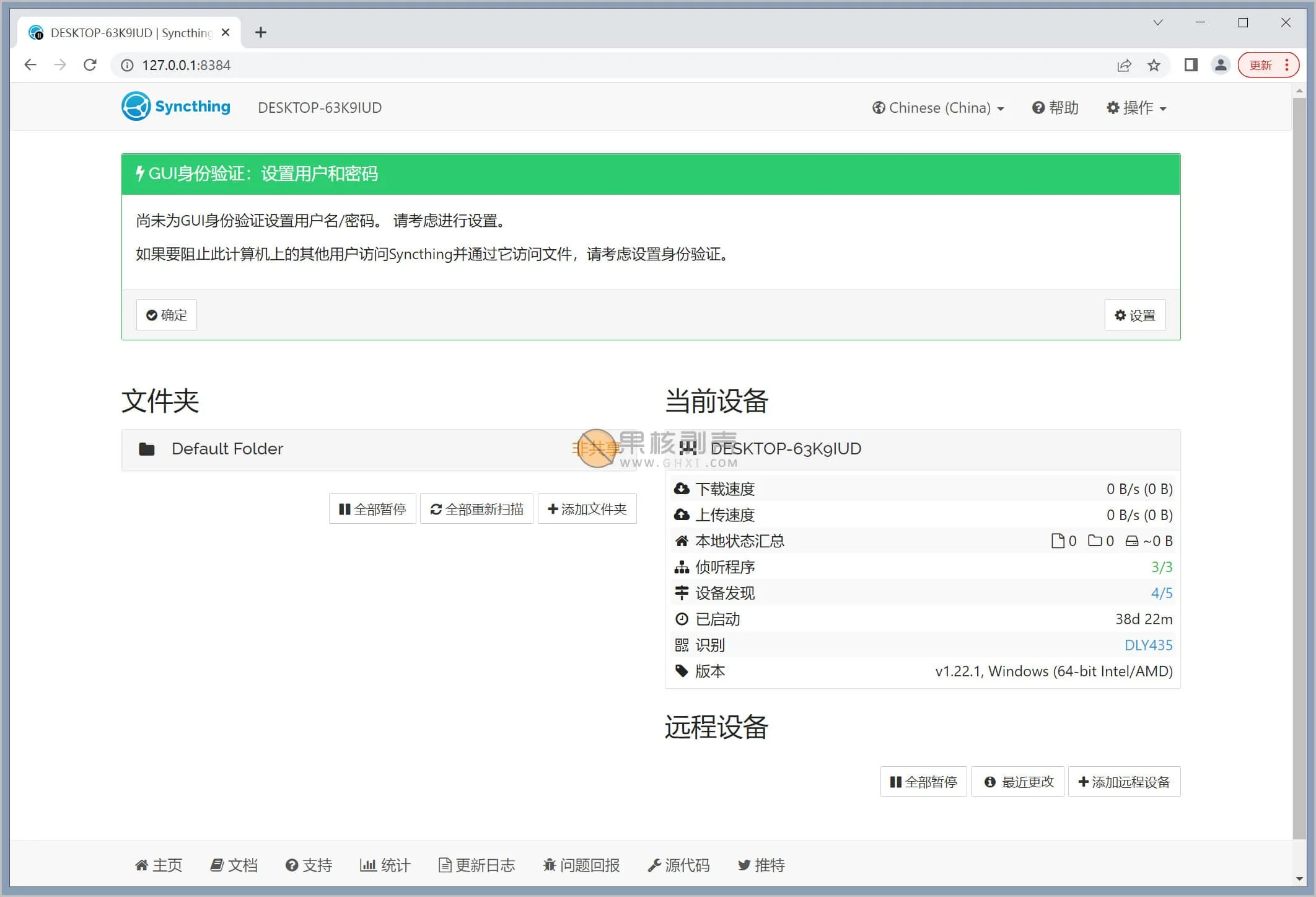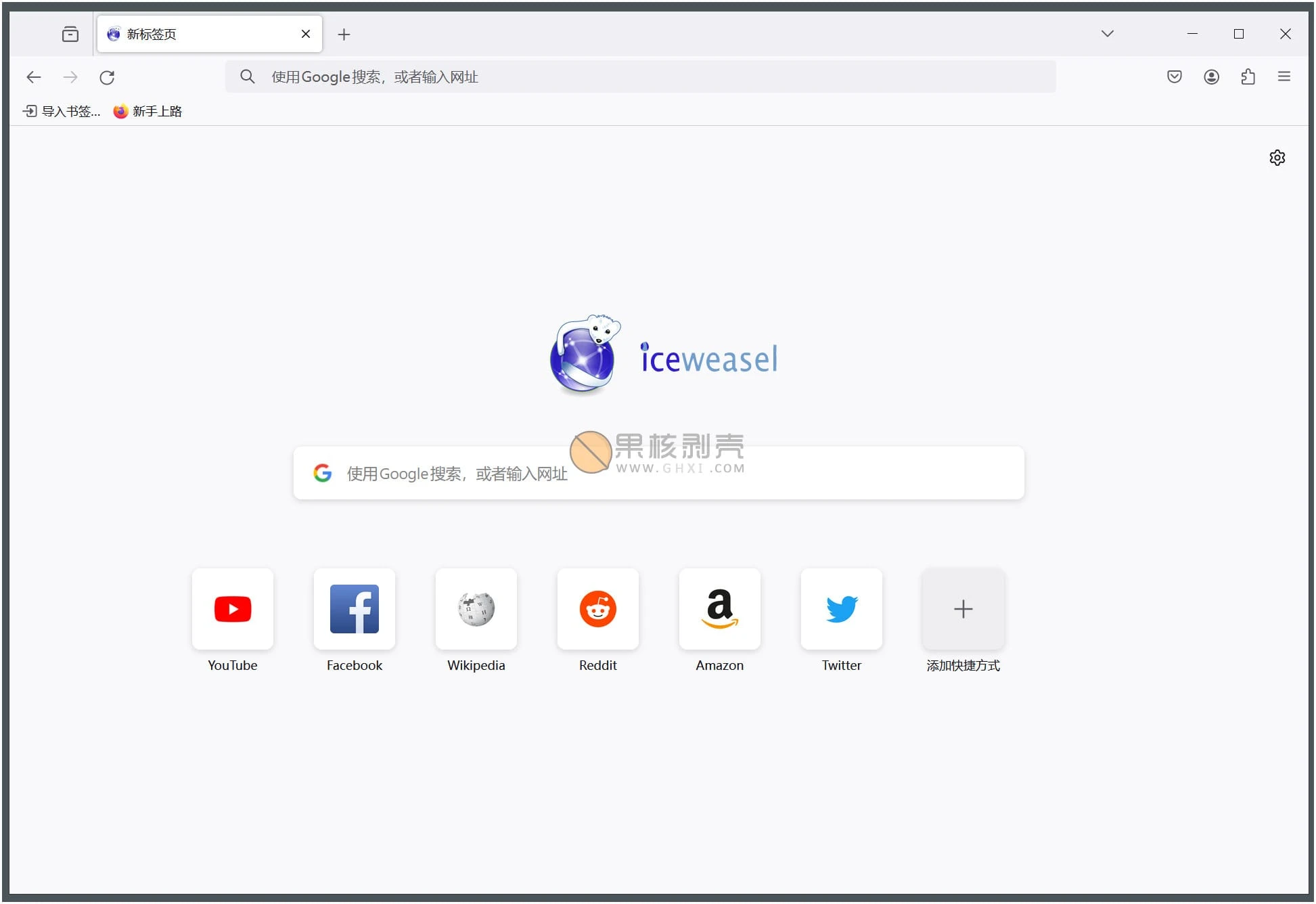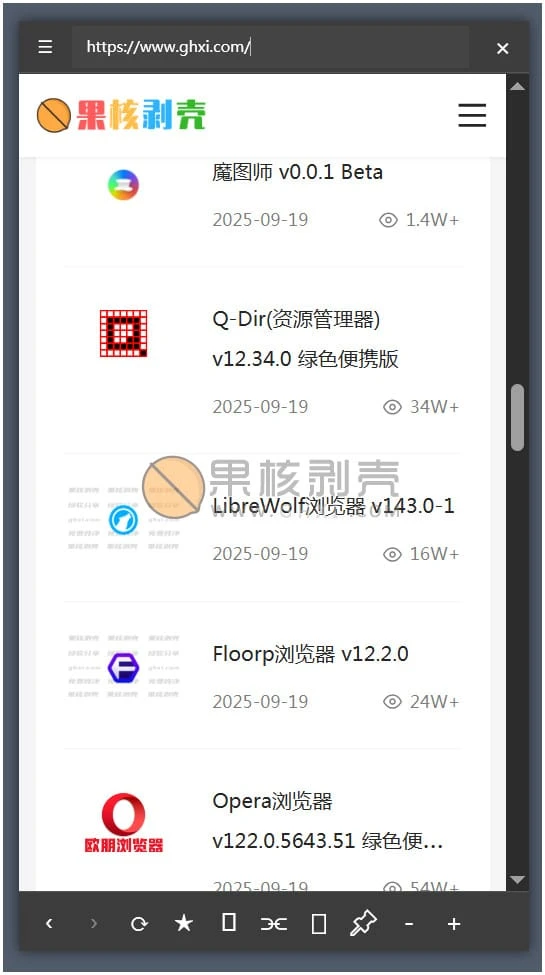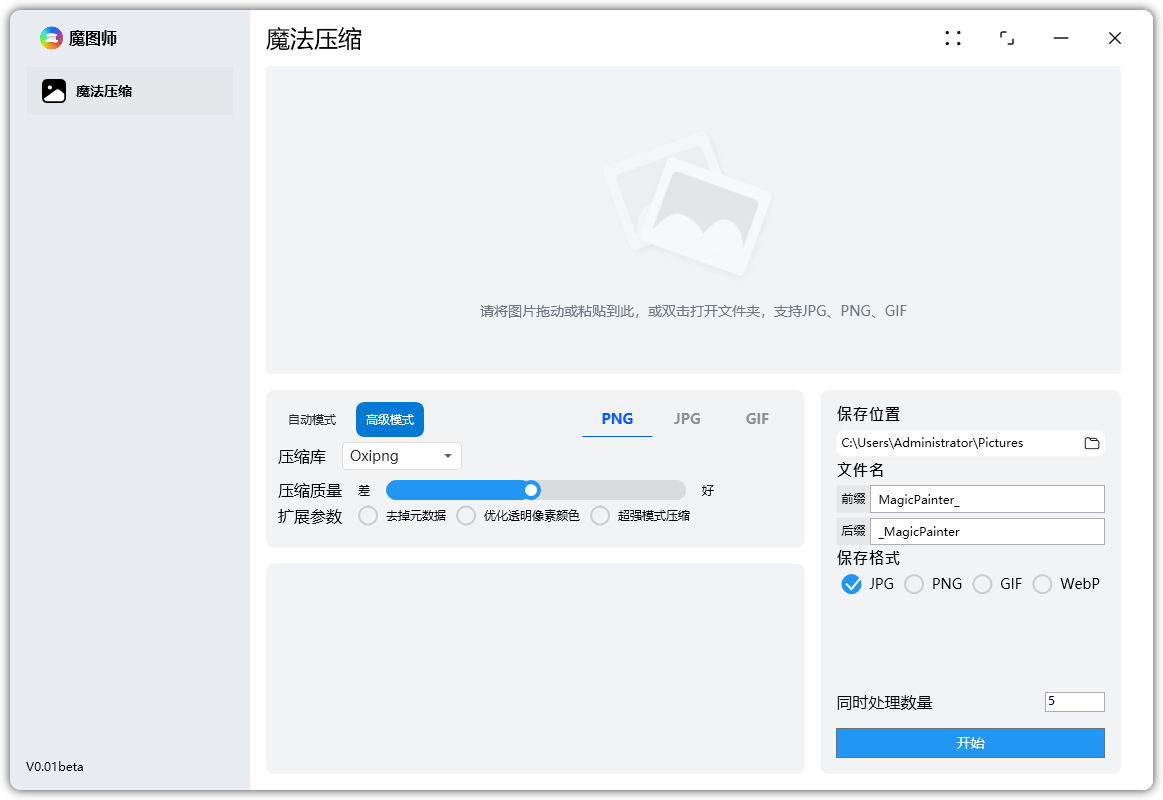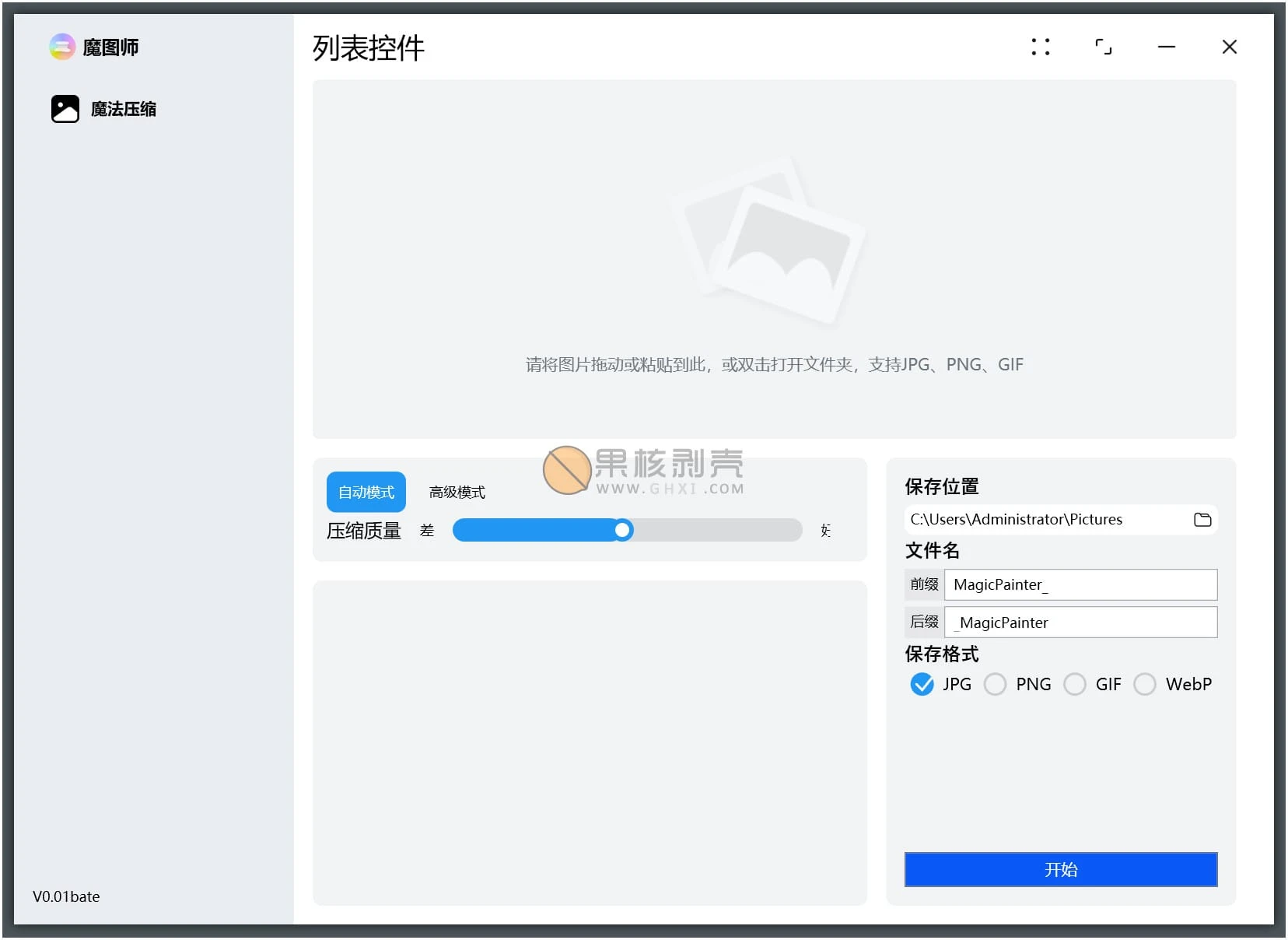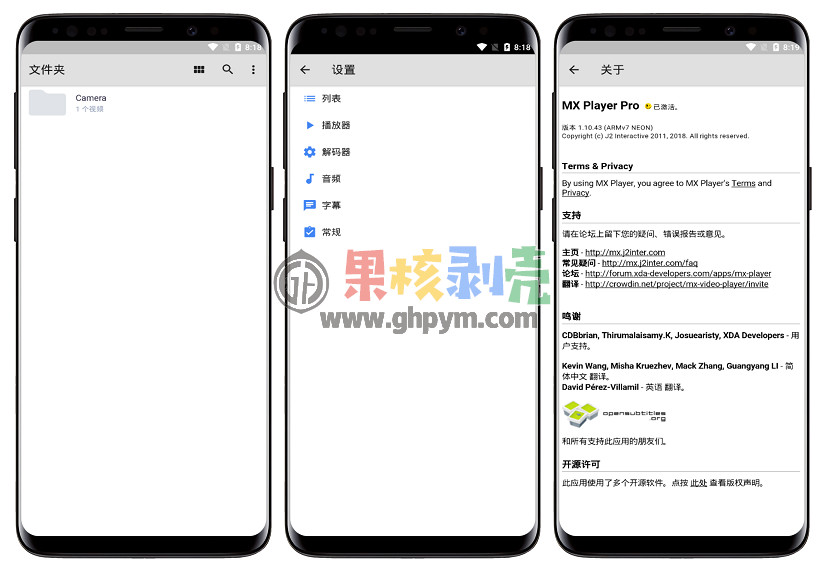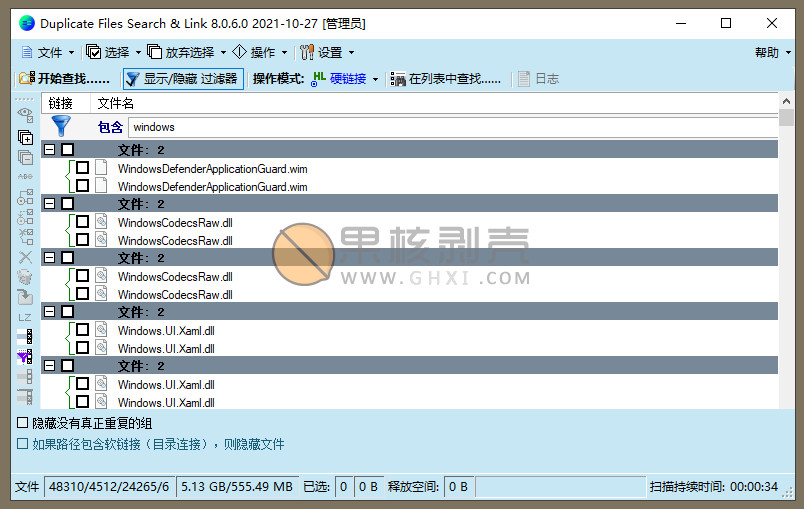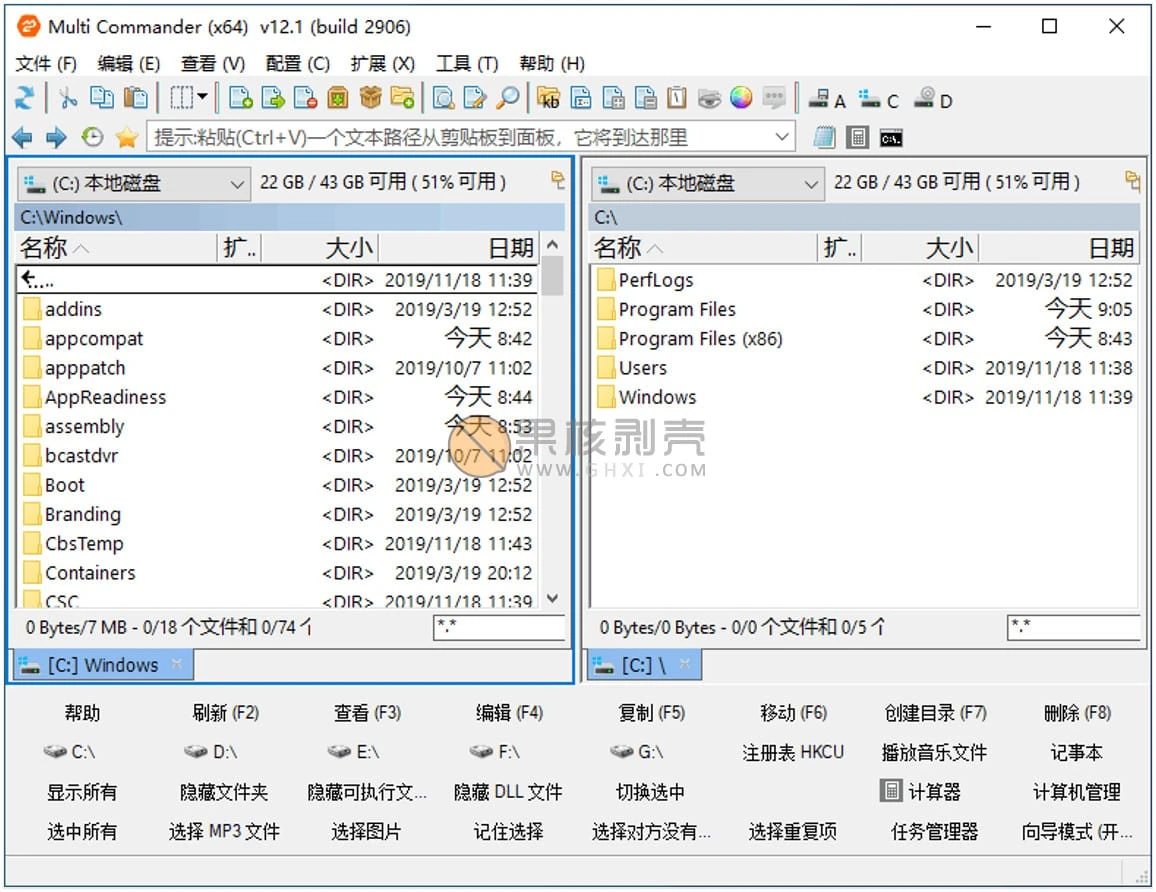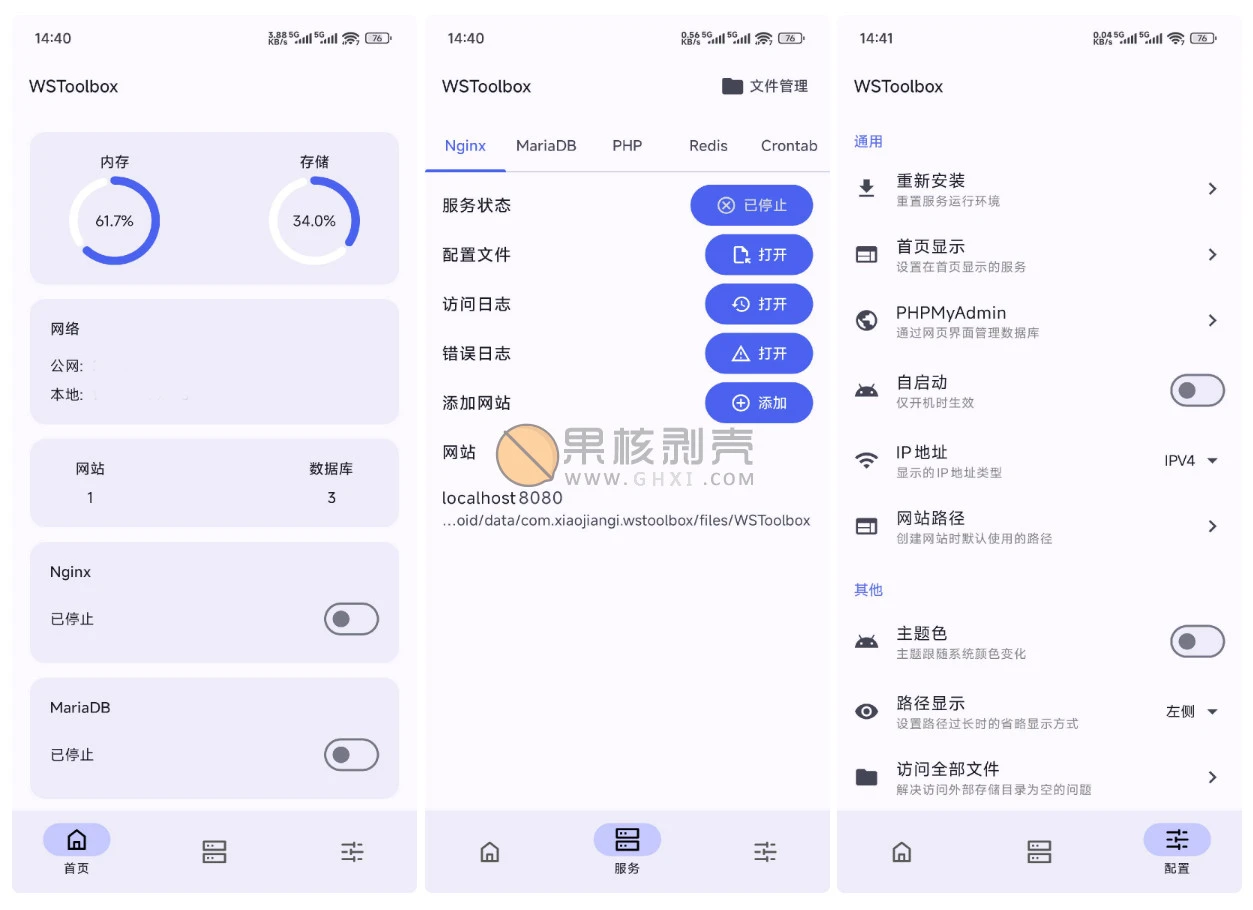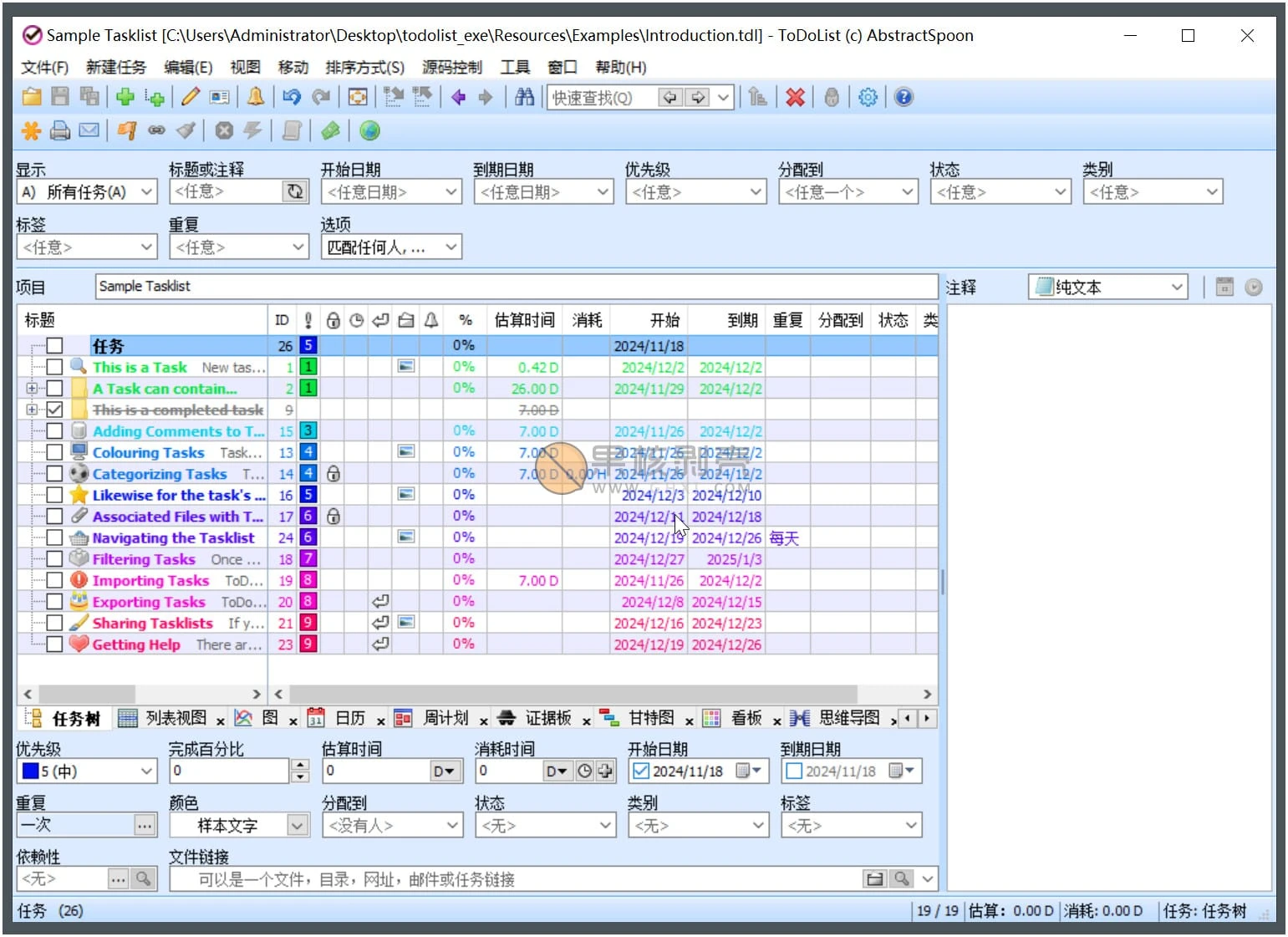PDF24 Creator(PDF工具箱) v11.28.0 官方版
可将大部分文件转成pdf格式的免费软件,安装好后会在你的打印机里看到一个叫PDF24的虚拟打印机,你可将要转成pdf格式的文件打印时选虚拟打印机PDF24,也可以直接将文件以拖拉方式拉进这软件的主视窗编辑区里,它会自动转成pdf格式,它也支持抓取屏幕或图片直接转成pdf格式。
软件功能
1、文档转换到PDF
PDF24为您把文件转换为PDF提供不同的可能性。使用在线PDF转换工具于线上转换文件,通过电子邮件转换工具以电子邮件转换PDF,或直接使用免费的桌面应用程式PDF24 Creator。
2、大家都可使用的免费PDF软件
从PDF24的软件免费和轻易地创建PDF文件。PDF软件包含了一个虚拟的PDF打印机,您可以透过它在几乎任何应用程式中创建PDF文件。并使用PDF编辑器来编辑现有的PDF文件。编辑器是个功能强大的工具,它可以重新排列,删除或粘贴网页,合并或分割文件,编辑文件属性等等。
3、可编辑PDF文件的PDF编辑器
PDF24提供了一个免费且容易使用的PDF编辑器。本PDF编辑器是免费的,您可以用它来编辑您的PDF文件。在PDF编辑器包含了很多有用的功能,而且一切都非常容易使用。
4、适用于Windows 的PDF打印机
免费的PDF24 PDF打印机适用于所有当前的Windows版本。它可让您通过Windows的打印对话框中创建PDF文件。 PDF创建过程如下:在您最喜爱的应用程式,譬如Word, 创建您的文档。您只需要透过虚拟的PDF24 PDF打印机打印该文件。打印机会基于文档的内容创建一份新的PDF文件。
5、编辑pdf
pdf24 creator创建工具,具有各式编辑PDF文件的功能。编辑器包括了许多十分实用的功能。您可以分割,合并和重新排列页面,为PDF加上密码,更改PDF文档的属性等等。
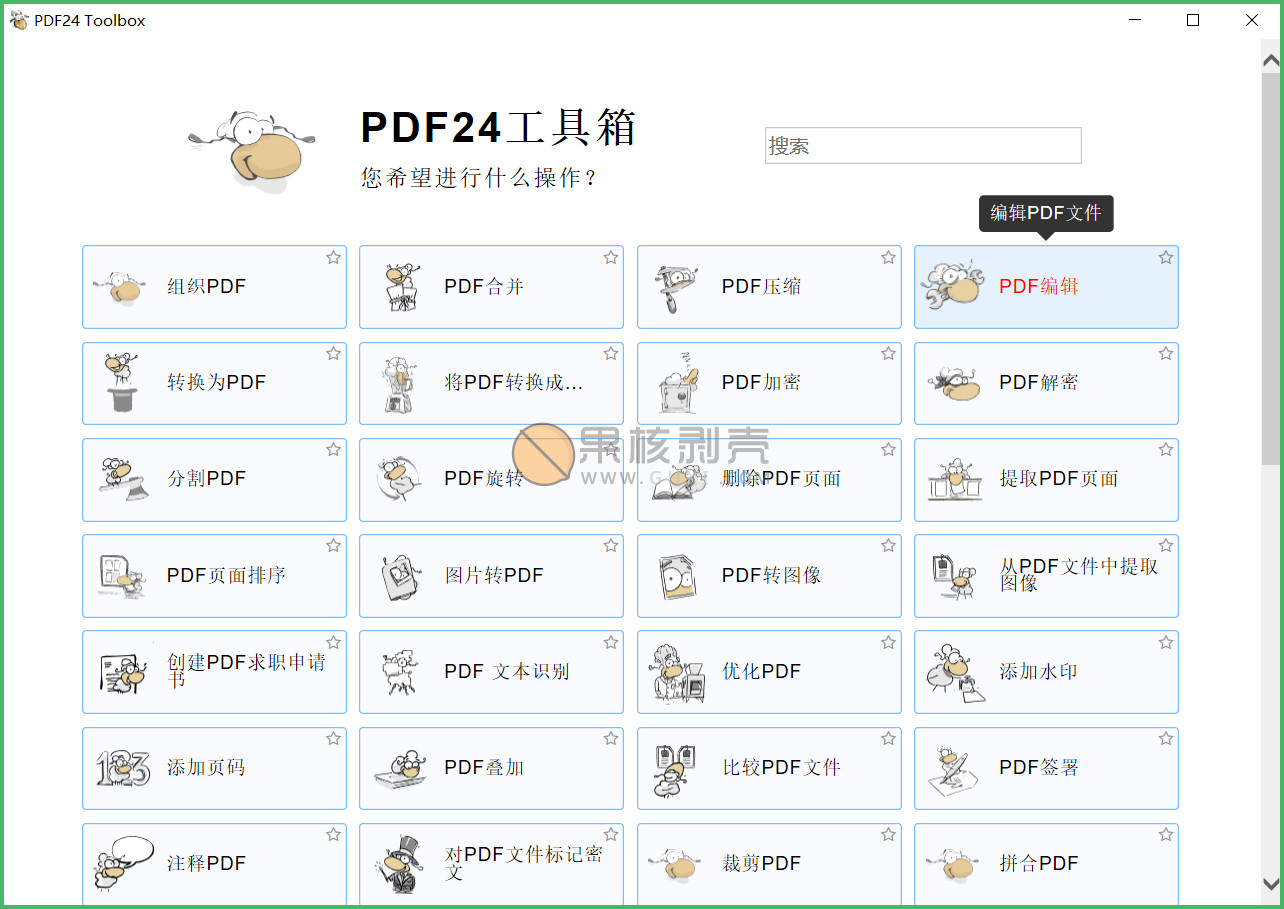
更新日志
电子发票:更正徽标/地址显示
当选择“不显示”模式时,地址显示不再隐藏。这在以前的版本中是一个bug。
电子发票:新的BT-156字段
现在支持“项目购买者标识符”字段,扩展了工具的功能。
doctools:使用-noProgress优化处理
使用-noProgress命令行标志时,文件现在在同一个进程中处理,而不是启动单独的进程。这提高了速度并减少了资源消耗。
doctools:改进的错误处理
如果无法处理单个文件,DocTool现在会立即中止操作,而不是等待目标文档。这可以节省时间并简化调试。
安装程序:更好地处理默认打印机
安装程序现在会记住当前的默认打印机,如果它被更改,则在安装后恢复它。在更新期间,如果PDF24打印机事先是默认的,则它仍然是默认的。此功能在MSI和EXE安装程序中都可用。
工具箱:书签编辑器中的错误修复
页面跳转目标中空值的问题已得到修复。
工具箱:大型PDF的优化处理
用于合并、提取、旋转、删除、拆分和重新排序的工具现在使用更少的资源。
工具箱:改进的覆盖预览
现在可以用鼠标滚轮更改页面,用鼠标拖动移动页面,用CTRL+鼠标滚轮缩放页面-这使得工作更好。
工具箱:新工具
一个新工具允许您为PDF文件设置查看器选项。这允许用户专门控制文档打开时的显示方式。
助手:保存时更正
配置的保存目录未应用于多个文件-此bug已修复。
设置:新的电子邮件选项
“Outlook New”和“Shellexec EML File”可用作接口。目前,两者的作用完全相同,因为还没有实现或可用于“Outlook New”的特定接口。由于“Outlook New”支持通过EML文件的方式,这是第一个也可以与“Outlook New”一起使用的PDF24版本。
设置:创作者页面扩展
一个新选项“询问配置文件”控制在将文件拖放到其他应用程序时是否显示配置文件选择。默认情况下,这是禁用的,因为PDF24应用程序可能会在某些系统上冻结。
设置:阅读器页面扩展
现在可以为打开PDF设置默认缩放类型。例如,这允许您始终打开PDF,以便第一页始终完全可见。
阅读器:通过上下文菜单导出JPEG
在图像的上下文菜单中,JPEG现在可以直接作为原始数据导出。这允许图像在嵌入PDF时导出,而无需任何内部转换。
阅读器:打印时状态显示
打印状态的显示现在在调整主窗口大小时动态移动。这确保它始终保持可见和正确定位。
阅读器:打开更多文件类型
除了PDF文件,其他文件格式现在也可以直接打开。它们会自动转换为PDF,进度和可能的错误会透明显示。
读者:合并的新选项
选项卡控件已扩展为“全部合并”、“合并其他”、“向左合并”和“向右合并”选项。这允许更灵活地组织文档。
读者:JavaScript的优化处理
禁用JavaScript时,V8引擎不再初始化。这节省了资源,因为甚至没有加载未使用的组件。
阅读器:新文本选择弹出
选定的文本现在可以直接复制、突出显示、下划线或击穿。现在有一个小弹出窗口,一旦选择文本就会显示。在此弹出窗口中,您可以快速访问功能,而无需先打开上下文菜单。如果需要,可以通过设置停用此新功能。
读者:滚动优化
更改显示模式后,先前可见的页面会自动恢复到可见区域。
读者:实现了拆分视图
两个PDF文件可以并行显示-非常适合比较。要将PDF移动到另一个视图,您必须在选项卡的上下文菜单中选择相应的条目。
读者:上下文相关工具栏得到改进
如果打开的文档不包含页面,工具栏中的大多数工具现在都已停用。
读者:改进了对XFA的处理
如果PDF不包含XFA表单,则不会初始化XFA。这带来了一些内部改进,因为不必遍历XFA层。
阅读器:用于旋转所有页面的上下文菜单
后台上下文菜单中的新条目允许您一次旋转打开的PDF的所有页面。如果您随后保存PDF,新的旋转将保存在PDF中。
读者:新的“组织页面”模式
可以通过工具栏中的交互模式图标选择“组织页面”模式。进入时,页面显示模式切换为流动模式,缩放最小化以使多个页面可见。功能包括:
可以像在Windows资源管理器中选择文件一样选择页面(鼠标左键单击、CTRL+左键单击、Shift+左键单击)。如果选择了页面,则会在页面周围绘制红色边框。
页面上下文菜单中添加了“删除页面”、“旋转页面”和“提取页面”功能。
页面和后台上下文菜单中添加了“删除选定页面”、“旋转选定页面”和“提取选定页面”功能。
后台上下文菜单中添加了“选择所有页面”功能。
页面可以通过拖放在文档中移动到其他文档中。选择页面,单击并按住鼠标左键,然后将页面拖到应该插入的位置。插入位置在屏幕上可视化。
页面也可以通过拖放从缩略图视图中移动或插入到另一个文档中。页面也可以通过缩略图视图通过拖放添加到PDF中。此处还提供了插入位置的相应可视化。
阅读器:改进的触摸板导航
使用触摸板滚动已得到优化。滚动速度现在根据输入设备动态计算,而不是采用固定值。
阅读器:新的“页面高度”缩放选项
除了以前的缩放类型之外,现在还可以缩放文档,使其完全适合窗口的高度。
读者:保存时的密码保护
在“另存为”菜单中,您现在可以直接对PDF文件进行密码保护。
通用:wxWidgets组件更新
该框架终于更新到期待已久的新版本。这带来了一些内部改进。
通用:PDFium更新到当前版本
PDF渲染器已更新,可确保处理PDF文件时具有更好的性能和更高的兼容性。
通用:OpenJDK更新到版本17.0.16+8
常见: Webview2更新到版本139.0.3405.125